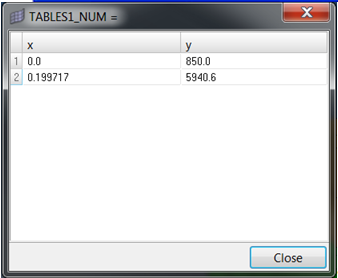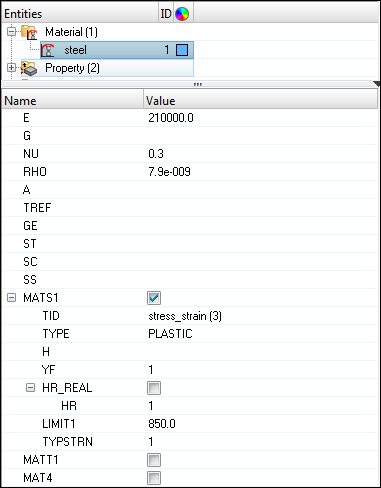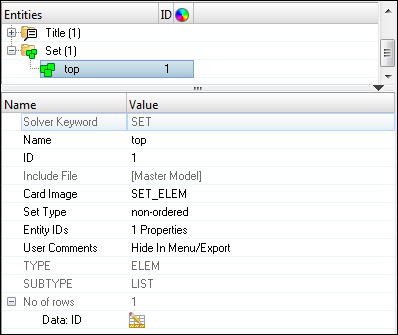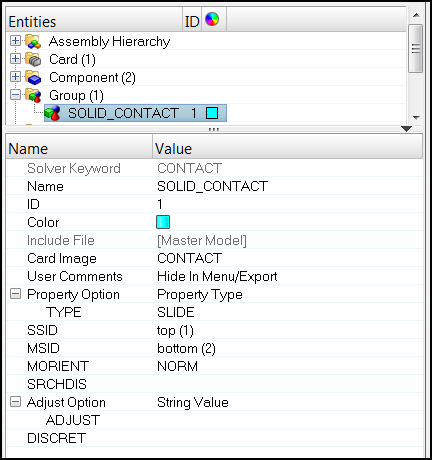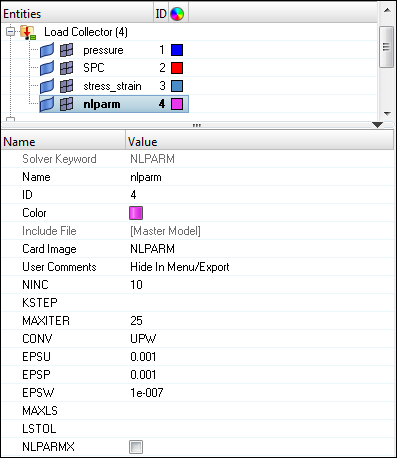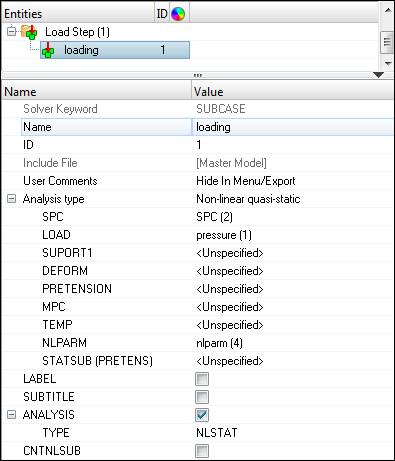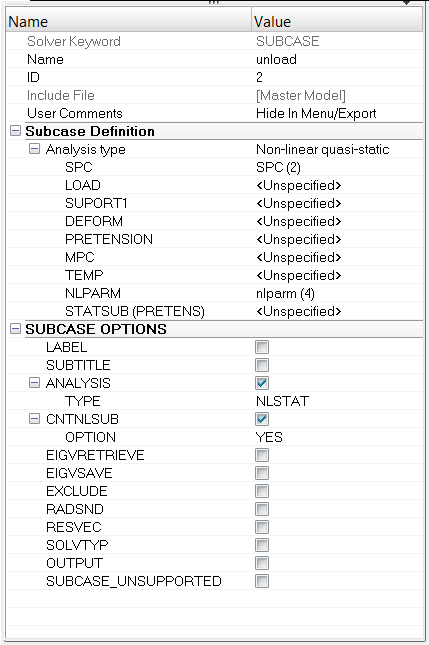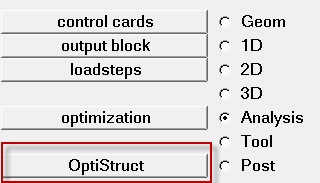OS-T:1365 接触する固体ブロックのNLSTAT解析
本チュートリアルの目的は、弾塑性材料、接触、前の非線形荷重ケースに引き続く非線形解を含む、OptiStructの非線形陰的微小変位解析の実行を示すことにあります。
Figure 1は、本チュートリアルに使用される構造モデルを示します。2つの四角い固体ブロックは、弾塑性スチール材料から成っています。ブロックの寸法と材料パラメータは、Figure 1のとおりです。
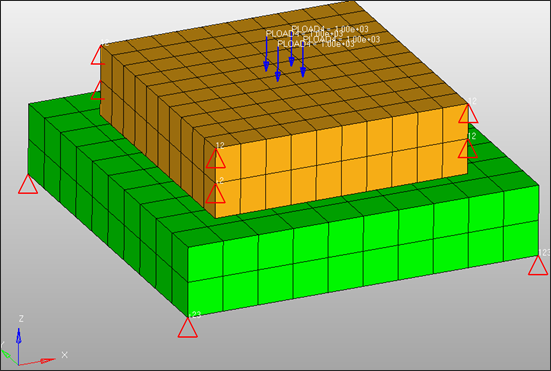
図 1. モデルと荷重の詳細
- 単位系
- 長さ: mm; 時間: s; 質量: Mgg; (Force: N; Stress: MPa)
- 上のブロック
- 72 mm x 72 mm
- 下のブロック
- 100 mm x 100 mm
- ブロックの厚さ
- 20. mm
- 材料
- スチール、弾塑性:
- 作用圧力
- 1000.0 MPa、上のブロックの中心に作用
HyperMeshの起動とOptiStructユーザープロファイルの設定
モデルのオープン
モデルのセットアップ
弾塑性材料の生成
最初に、材料の応力ー塑性ひずみ曲線が定義される必要があります。
今度は弾塑性材料が更新される必要があります。
ブロック間の接触の定義
次に、インターフェースが定義される必要があります。
NLPARM荷重コレクターの作成
1つ目の非線形荷重ステップの作成
2つ目の非線形荷重ステップの作成
出力コントロールパラメータの定義
- Analysisページからcontrol cardsをクリックします。
- GLOBAL_OUTPUT_REQUESTをクリックします。
- CONTF、DISPLACEMENT、STRAIN、STRESSの下で、OptionをYesに設定します。
- STRAINの下で、TYPE(1) にPLASTICをセットします。
- returnを2回クリックし、メインメニューに進みます。
ジョブのサブミット
結果の表示
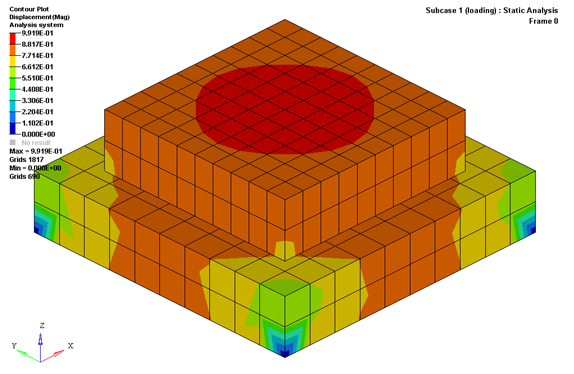
図 10. 荷重によるブロックの変位コンター
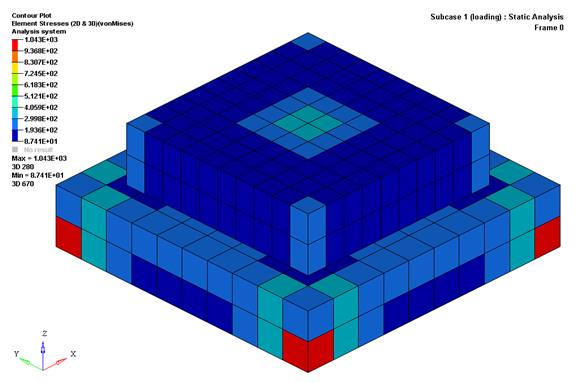
図 11. 荷重によるブロックのvon Mises応力コンター
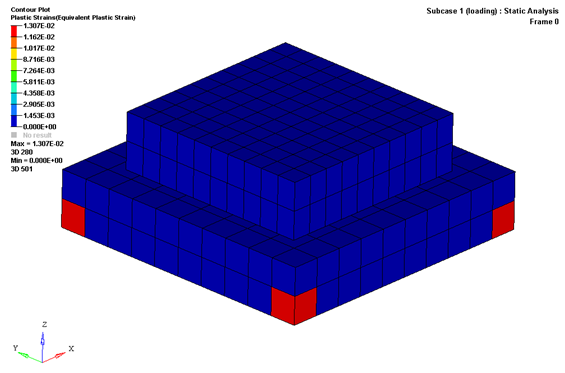
図 12. 荷重によるブロックの塑性ひずみコンター
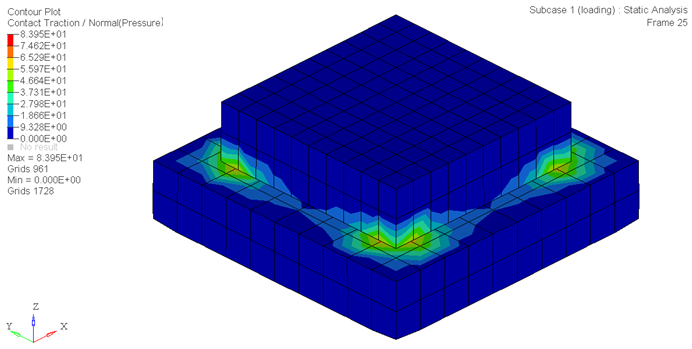
図 13. 最初の(載荷)サブケースの後のブロックのインターフェースの接触圧力コンター
次に、サブケースを2、即ち除荷サブケースに変更し、変位コンターをプロとして除荷によるブロックに変位の変化を確認します。
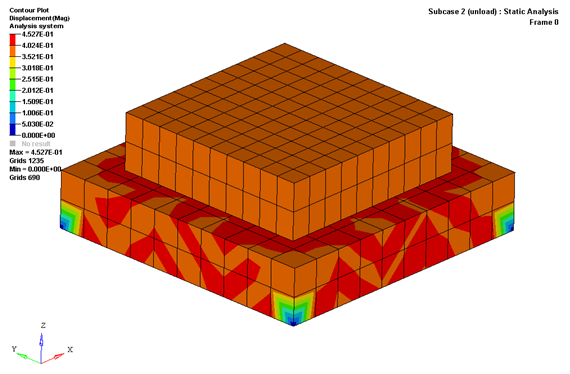
図 14. 2番目のサブケースの除荷によるブロックの変位コンター
 をクリックし、ポップアップウィンドウで次の値(xおよびy欄)を入力します。
をクリックし、ポップアップウィンドウで次の値(xおよびy欄)を入力します。